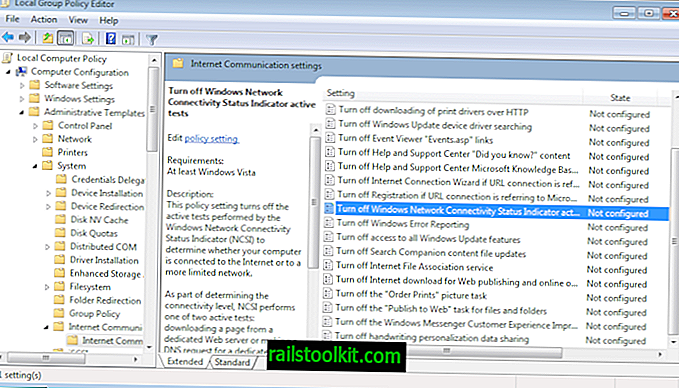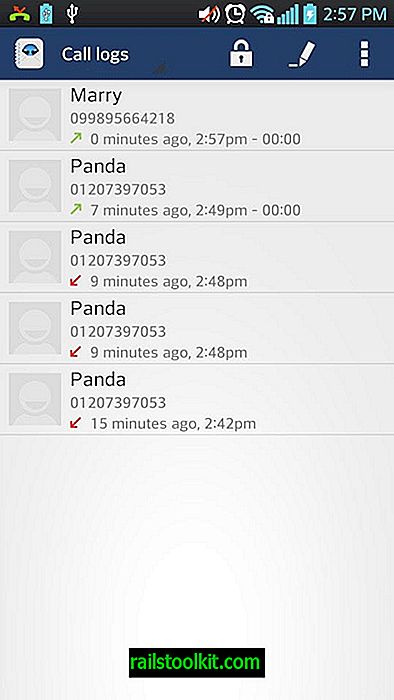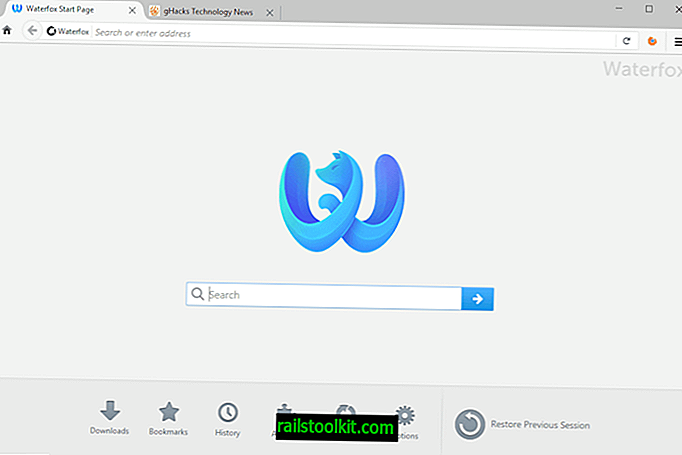Aina kun käynnistät Windows-tietokoneen, Internet-yhteystesti suoritetaan automaattisesti Internetin saatavuuden testaamiseksi.
Testi yrittää muodostaa yhteyden Microsoftin verkkosivustoon - //www.msftncsi.com/ - ladataksesi ncsi.txt-tiedoston palvelimelta, jolla verkkosivustoa ylläpidetään.
Windows tietää silloin, onko tietokoneellasi pääsy Internetiin, lähiverkkoon vai ei ollenkaan verkkoyhteyttä.
Tarkemmin sanottuna NCSI, joka on verkkoyhteyden tilan ilmaisin, yrittää muodostaa yhteyden verkkotunnukseen tarkistaaksesi tekstitiedoston sisällön.
Se myös pyytää dns.msftncsi.com: n DNS-nimen ratkaisua ja odottaa tuloksen olevan 131.107.255.255 .
Itse tekstitiedosto ei sisällä paljon tietoa, vain tarkka Microsoft NCSI -teksti, mutta koska yhteysyritystä tehdään, palvelin voi tallentaa sen.
Joten aina kun Windows tarkistaa Internet-yhteyden onnistuneesti, Microsoftin palvelin tallentaa yhteyden ajan ja IP-osoitteen.
Tämä vahvistetaan tällä Microsoft Technet -sivulla, jossa ominaisuus kuvataan yksityiskohtaisesti:
IIS-lokit tallennetaan palvelimelle osoitteessa www.msftncsi.com. Nämä lokit sisältävät kunkin käyttöajan ja kyseiselle käyttöoikeudelle tallennetun IP-osoitteen. Näitä IP-osoitteita ei käytetä käyttäjien tunnistamiseen, ja monissa tapauksissa ne ovat NAT-tietokoneverkon tai välityspalvelimen, ei tietyn asiakkaan, joka on kyseisen NAT-tietokoneen tai välityspalvelimen takana, osoitetta.
Tietojen mukaan palvelimen tallentamaa IP-osoitetta ei käytetä käyttäjien tunnistamiseen.
A - ei niin uusi - Superuser-foorumin viesti korostaa kahta vaihtoehtoa estää Internet-yhteyden testaaminen ja tietojen lähettäminen Microsoftin palvelimelle.
Ensimmäinen poistaa Windowsin rekisterin tarkistuksen käytöstä, toinen muuttaa palvelimen mukautettuun isännöityyn, jotta tarkistukset suoritetaan valvonnassasi olevalla palvelimella.

Rekisteri
Tämä on helpompi vaihtoehto. Tarvitaan vain yhden rekisteriavaimen arvon muuttaminen ja se tehdään sen hyväksi.
- Tuo Windows-R-yhdistelmä esiin järjestelmän suoritusruutu.
- Kirjoita regedit ja paina Enter.
- Vahvista näyttöön tuleva UAC-kehote.
- Siirry seuraavaan kansioon: HKEY_LOCAL_MACHINE \ SYSTEM \ CurrentControlSet \ services \ NlaSvc \ Parameters \ Internet
- Kaksoisnapsauta EnableActiveProbing -sovellusta ja muuta sen arvo yhdestä 0: ksi.
- Tämä poistaa ominaisuuden käytöstä. Jos haluat ottaa sen käyttöön myöhemmin uudelleen, vaihda sen arvo takaisin arvoon 1.
Muokattu palvelin
Voit muokata täältä löytyviä arvoja käyttääksesi mukautettua palvelinta hakujen sijaan. Tämä edellyttää, että sinulla on pääsy tällaiseen palvelimeen.
- Ensimmäinen asia, joka sinun on tehtävä, on tallentaa nsci.txt-tiedosto ja ladata se Internet-palvelimelle. Varmista, että sitä voidaan käyttää vain tekstitiedostona.
- Sitten on tarpeen muuttaa seuraavia arvoja, jotka kaikki on lueteltu samassa rekisterikansiossa kuin yllä.
- ActiveWebProbeHost on asetettava käytettävälle Web-palvelimelle.
- Jos käytät IPv6: ta, sinun on myös vaihdettava ActiveWebProbeHostV6 .
- Vaihda ActiveDnsProbeContent DNS-palvelimen IP-osoitteeksi, jota verkkotunnuksesi käyttää.
- Vaihda ActiveDnsProbeContentV6 verkkotunnuksen käyttämän DNS-palvelimen IPv6-osoitteeseen.
- Varmista, että EnableActiveProbing on asetettu arvoon 1.
Ryhmäpolitiikka
Kyllä, käytettävissä on kolmas vaihtoehto, jota ei mainita oppaassa. Jos sinulla on pääsy ryhmäkäytäntöeditoriin, voit myös muokata ominaisuutta siellä.
- Tuo esiin ruutu Windows-R: llä.
- Kirjoita gpedit.msc ja paina Enter.
- Siirry seuraavaan kansioon: Paikallinen tietokonekäytäntö> Tietokoneen asetukset> Hallintamallit> Verkko> Verkkoyhteyden tilan ilmaisin.
- Täältä löydät viisi asetusta.
- Yrityksen DNS-koettimen isäntäosoite määrittelee DNS-koettimeen käytetyn isäntänimen odotettavan osoitteen.
- Yrityksen DNS-koettimen isäntänimi määrittelee tietokoneverkon tunnetun tietokoneen isäntänimen.
- Yrityssivustojen etuliiteluettelo määrittelee luettelon IPv6-yrityskohtaisista etuliitteistä, joita haluat seurata liitettävyyden suhteen.
- Yrityksen verkkosivun koettimen URL-osoite määrittelee sen verkkosivuston osoitteen, jota haluat suorittaa aktiivisen koettimen vastaan.
- Verkkotunnuksen sijainninmääritys-URL määrittelee yrityksen verkkosivuston HTTPS-URL-osoitteen, jota käytetään verkkotunnuksen sijainnin määrittämiseen.
- Ominaisuuden poistamiseksi käytöstä on navigoitava toiseen kansioon: Paikallinen tietokonekäytäntö> Tietokoneen asetukset> Hallintamallit> Järjestelmä> Internet-tiedonsiirron hallinta> Internet-tiedonsiirtoasetukset.
- Täältä löydät Windows-verkkoyhteyden tilaindikaattorin aktiivisten testien poistamisen käytöstä .